 Skoda Fabia: Media Command
Skoda Fabia: Media Command
Bediening
Inleiding
Geldt voor het infotainment Amundsen.
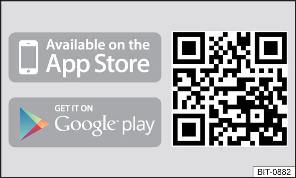
afb. 161
Applicatie ŠKODA Media Command
De functie Media Command maakt het mogelijk, de weergave van audiobestanden of video's van maximaal twee tablets, die via WLAN met het infotainment verbonden zijn, op het infotainment te sturen.
De functie Media Command maakt de bediening mogelijk van tablets met het besturingssysteem Android of iOS.
Voorwaarde voor de functie Media Command is geactiveerde dataoverdracht en toegelaten infotainmentbediening via de applicatie .
Tablet met het infotainment verbinden
- De infotainment-hotspot inschakelen (op de toets
 drukken en vervolgens de functietoets
drukken en vervolgens de functietoets
 → WLAN → Mobiele hotspot → Mobiele hotspot aantippen).
→ WLAN → Mobiele hotspot → Mobiele hotspot aantippen). - WLAN in de tablet inschakelen.
- Een WLAN-verbinding op de tablet opbouwen Verbindingsopbouw via WLAN.
- Op de tablet de applicatie ŠKODA Media Command starten.
Applicatie ŠKODA Media Command
De applicatie is in de onlineshops App Store en Google Play verkrijgbaar.
Informatie over de toepassing en de optie voor het downloaden van de applicatie kunt u vinden op een internetpagina, die door het inlezen van de QR-code afb. 161 kan worden geopend.
|
VOORZICHTIG
|
Hoofdmenu
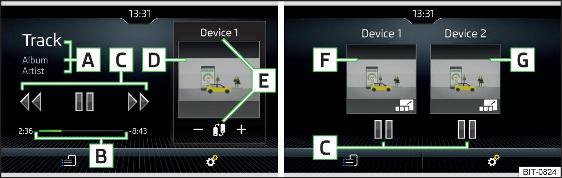
afb. 162 Een tablet / Twee tablets
- Voor de weergave van het hoofdmenu Media Command de toets
 indrukken en vervolgens de functietoets
indrukken en vervolgens de functietoets
 aantippen.
aantippen.
Hoofdmenu afb. 162
A Informatie over weergegeven titel
B Weergave-tijdbalk met een schuifknop
C Weergave-aansturing
D Beeld uit de weergegeven video
E Naam van de bediende tablet / Wisselen naar het hoofdmenu van de tweede
tablet (bij weergegeven symbool  )
)
 Verhogen/verlagen van het volume van de tablet
Verhogen/verlagen van het volume van de tablet
F Weergave van het hoofdmenu en bediening van de eerste tablet (symbool
 )
)
G Weergave van het hoofdmenu en bediening van de tweede tablet (symbool
 )
)
 Keuze van de weergavebron
Keuze van de weergavebron
 WLAN-instellingen
WLAN-instellingen
Bron selecteren en weergave aansturen
- Voor de keuze van de weergavebron in het hoofdmenu de functietoets k aantippen en de bron-tablet kiezen.
- Voor de weergave moet de categorie en vervolgens de titel worden gekozen.
Wanneer twee tablets verbonden zijn, start de titelweergave op de beide tablets op hetzelfde moment.
De weergave kan via het infotainment of via elke tablet, en zelfs onafhankelijk van elkaar, aangestuurd worden. Daardoor bestaat de mogelijkheid, op de tablets tegelijkertijd verschillende titels af te spelen.
Weergave-aansturing
| Functie | Handeling |
| Afspelen/Pauze | Aantippen van  |
| Weergave van de actuele titel vanaf het begin | Aantippen van  (na 3 s na de start van de titelweergave)
(na 3 s na de start van de titelweergave) |
| Weergeven van de vorige titel | Aantippen van  (binnen 3 s na de start van de titelweergave)
(binnen 3 s na de start van de titelweergave) |
| Weergeven van de volgende titel | Aantippen van  |
De beweging binnen de titel is door een vingerbeweging op de tijdbalk B afb. 162 op mogelijk.
| Let op Sommige tablets bieden ook de mogelijkheid om audiobestanden of video's vanaf een in de tablet gestoken SD-kaart af te spelen. De weergave van deze titels kan beperkt zijn. |
Ondersteunde bestandsformaten
| Type | Formaat | Besturingssysteem Android | Besturingssysteem iOS |
| Video | MPEG-4 Part 2 |  |
 |
| MPEG-4 Part 10 (H264) |  |
 |
|
| XVID |  |
X | |
| Audio | MPEG-1; 2 en 2,5 Layer 3 (mp3) |  |
 |
| AAC |  (4,1+) (4,1+) |
 |
|
| M4A |  (4,1+) (4,1+) |
 |
|
| OGG |  |
X | |
| FLAC |  |
X | |
| WAV |  (4,1+) (4,1+) |
 |
Zie ook:
KIA Rio. Vervangen van batterij
De afstandsbediening is voorzien van een
lithium batterij van 3 V, die bij normaal
gebruik enkele jaren meegaat. Vervang
de batterij op de volgende manier.
Plaats een smal stukje gereeds ...
Mazda 2. Motoruitlaatgassen (Koolmonoxide)
WAARSCHUWINGNiet met uw auto rijden als u uitlaatgas binnen in
de auto ruikt:
Uitlaatgas is gevaarlijk. Dit gas bevat koolmonoxide (CO), dat
kleurloos, geurloos
en giftig is. Bij inademin ...